Wussten Sie, dass 94 % der Malware über unerkannte Apps in Windows 11 infiltriert wird? Ohne die richtigen Sicherheitseinstellungen kann Ihr PC ein leichtes Ziel für Ransomware, Spyware oder andere Schadprogramme sein. Windows 11 verfügt über eine versteckte Funktion, mit der Sie Programme auch ohne zusätzliche Software einfach auf die Blacklist oder Whitelist setzen können.
Sie können sicherstellen, dass nur vertrauenswürdige Apps auf Ihrem Computer ausgeführt werden, während verdächtige Programme automatisch blockiert werden. Es verbessert nicht nur die Sicherheit, sondern spart auch RAM und CPU, indem es verhindert, dass Junk-Apps im Hintergrund ausgeführt werden.
In diesem Leitfaden erfahren Sie, wie Sie steuern können, welche Programme in Windows 11 ausgeführt werden dürfen, entweder mit Windows Defender oder dem Gruppenrichtlinien-Editor.
Blacklist vs. Whitelist in Windows 11: Die Geheimwaffe für die volle Kontrolle über Ihre Programme
Betrachten Sie Ihren Computer als einen exklusiven Club. Eine Blacklist ist eine Liste von “verbotenen Personen”, denen der Zutritt untersagt ist, während eine Whitelist ein VIP-Einladungssystem ist. Nur diejenigen, deren Namen aufgeführt sind, dürfen eintreten.
Was ist Blacklist?
Eine Blacklist ist eine Liste von Programmen, die vom System vollständig blockiert werden . Sobald eine App auf dieser Liste steht, wird Windows 11:
- Verweigerung der Ausführung des Programms
- Installation verhindern, wenn sie nicht installiert ist
- Beenden eines bereits ausgeführten Prozesses
Beispiele für intelligente Nutzung:
- Blockieren Sie Keylogger, die durch raubkopierte Software infiltrieren
- Stoppen Sie Adware von Browsern, die zu viele Anzeigen enthalten
- Einschränken von Spielen oder Unterhaltungs-Apps auf Ihrem Büro-PC
Was ist eine Whitelist?
Eine Whitelist ist ein proaktives Sicherheitssystem, das nur die Ausführung vertrauenswürdiger Programme zulässt. Das Konzept ist einfach, aber wirkungsvoll:
- Nur registrierte Programme können ausgeführt werden
- Alle anderen Apps werden automatisch blockiert, auch wenn sie noch nicht als Malware bekannt sind
Brillante Implementierungsbeispiele:
- Lassen Sie in Unternehmen nur Microsoft Office, Zoom und offizielle Tools zu
- Erstellen Sie für Kinder nur eine Whitelist mit Bildungs-Apps
- Sperren Sie auf kritischen Servern alle Programme mit Ausnahme der kritischen
So setzen Sie Programme in Windows 11 auf die schwarze Liste
Möchten Sie verhindern, dass bestimmte Programme unter Windows 11 ausgeführt werden? Eine der praktischsten Lösungen besteht darin, Apps auf die schwarze Liste zu setzen, die als schädlich, lästig oder unerwünscht eingestuft werden. Windows 11 bietet integrierte Funktionen, die dafür verwendet werden können, insbesondere durch Windows Security (Windows Defender).
Hier ist eine vollständige Anleitung zum Blacklisting von Programmen in Windows 11 mit Windows Security, ohne dass zusätzliche Software erforderlich ist!
Methode 1: Verwenden der Windows-Sicherheit (Defender)
Diese integrierte Sicherheitsfunktion in Windows 11 schützt nicht nur vor Viren, sondern bietet auch erweiterte Einstellungen, um Apps basierend auf ihrer Reputation oder bösartigen Merkmalen zu blockieren. Gehen Sie folgendermaßen vor:
Schritt 1: Öffnen Sie die Windows-Sicherheit
- Klicken Sie auf die Schaltfläche Start, geben Sie Windows Security ein und drücken Sie die Eingabetaste.
- Wählen Sie nach dem Öffnen das Menü App & browser control auf der linken Seite.
Schritt 2: Aktivieren des reputationsbasierten Schutzes
- Klicken Sie im Menü App & browser control auf den Abschnitt Reputation-based protection settings.
- Aktivieren Sie alle Optionen zum Reputationsschutz, insbesondere:
- Check apps and files
- SmartScreen for Microsoft Edge
- Potentially unwanted app blocking → Aktivieren Sie die Optionen Block apps und Block downloads
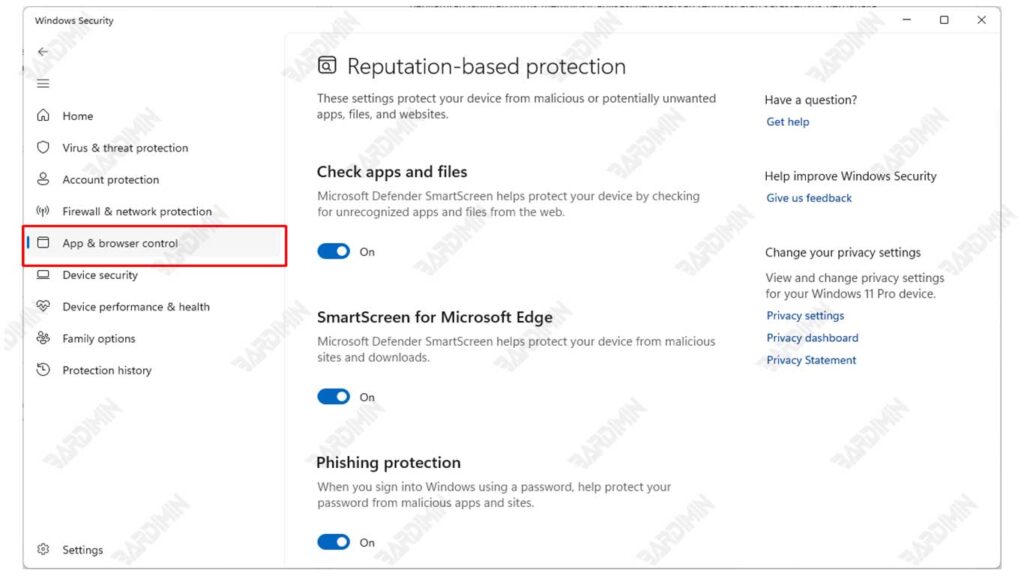
Wenn dieses Feature aktiviert ist, blockiert Windows automatisch Apps, die als potenziell schädlich bekannt sind oder aus nicht vertrauenswürdigen Quellen stammen.
Schritt 3: Apps manuell über Exploit Protection hinzufügen
- Scrollen Sie zum unteren Rand des Fensters und klicken Sie auf Exploit Protection settings.
- Wählen Sie die Registerkarte Program settings aus, und klicken Sie dann auf die Schaltfläche + Add program to customize.
- Klicken Sie auf Choose exact file path und geben Sie den vollständigen Pfad der .exe-App-Datei ein, die Sie blockieren möchten.
- Nach dem Hinzufügen können Sie die Parameter so einstellen, dass die App eingeschränkt oder daran gehindert wird, ordnungsgemäß ausgeführt zu werden.
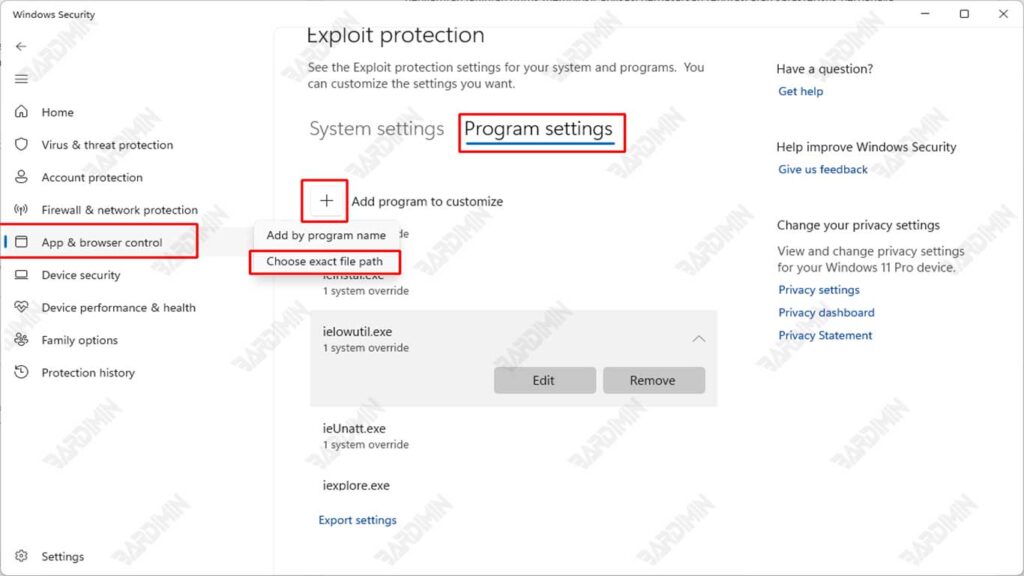
Diese Methode “entfernt” oder “entfernt” die Anwendung nicht direkt aus dem System, schränkt jedoch ihre Ausführung und Funktionalität erheblich ein.

